Ako sa zbaviť choroby v DAYZ

DAYZ je hra plná šialených, nakazených ľudí v postsovietskej krajine Černarus. Zistite, ako sa zbaviť choroby v DAYZ a udržte si zdravie.
Živá fotografia je niekoľko sekúnd zvuku a videa zaznamenaných pred a po nasnímaní obrázka. Tieto videá zaberajú viac miesta ako statické zábery, čo zaberá váš úložný priestor. Živé fotografie môžete tiež zdieľať iba s ostatnými používateľmi iOS, čo je veľká nepríjemnosť.

Nie každý má rád predvolenú funkciu Live Photo na iPade alebo iPhone. Ak patríte do tejto kategórie a chceli by ste ju vypnúť, ste na správnom mieste. Tento článok vysvetlí, ako vypnúť funkciu Live Photo a premeniť zábery na fotografie.
Vypnite Live Photos na iPade
Tu sú kroky na trvalé vypnutie funkcie Live Photo na vašom iPade:
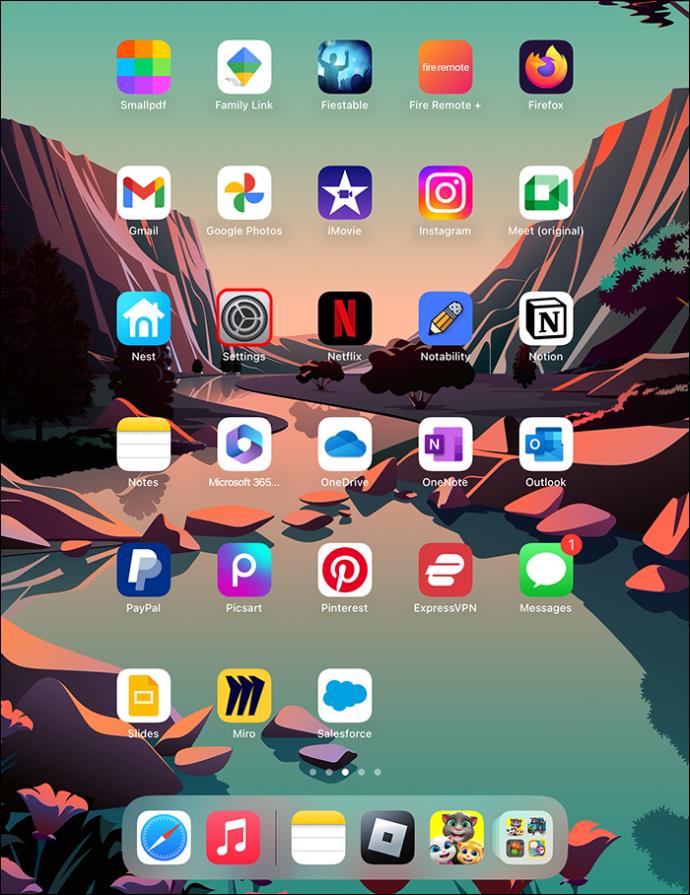
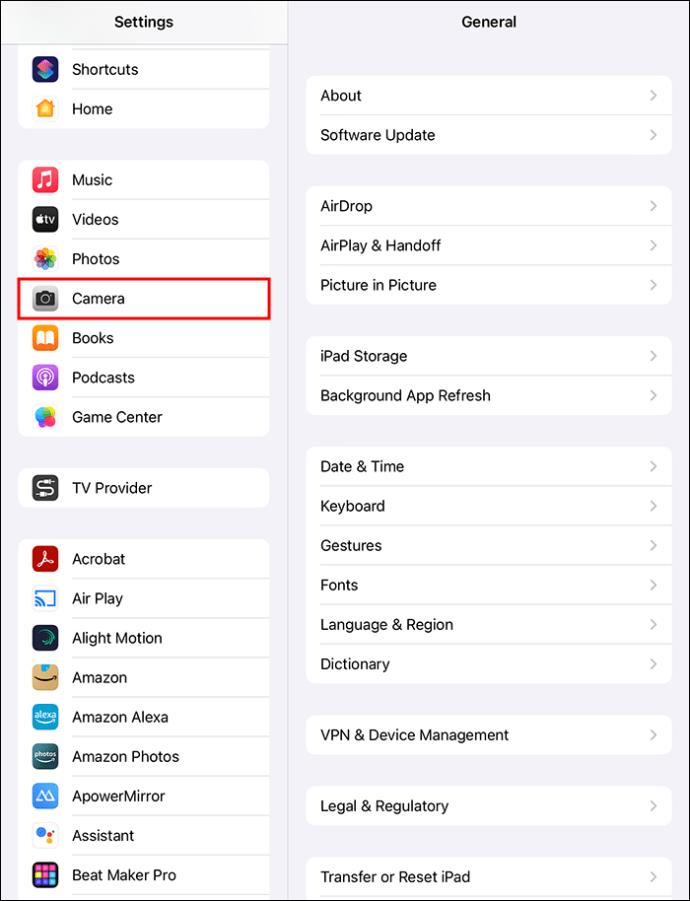
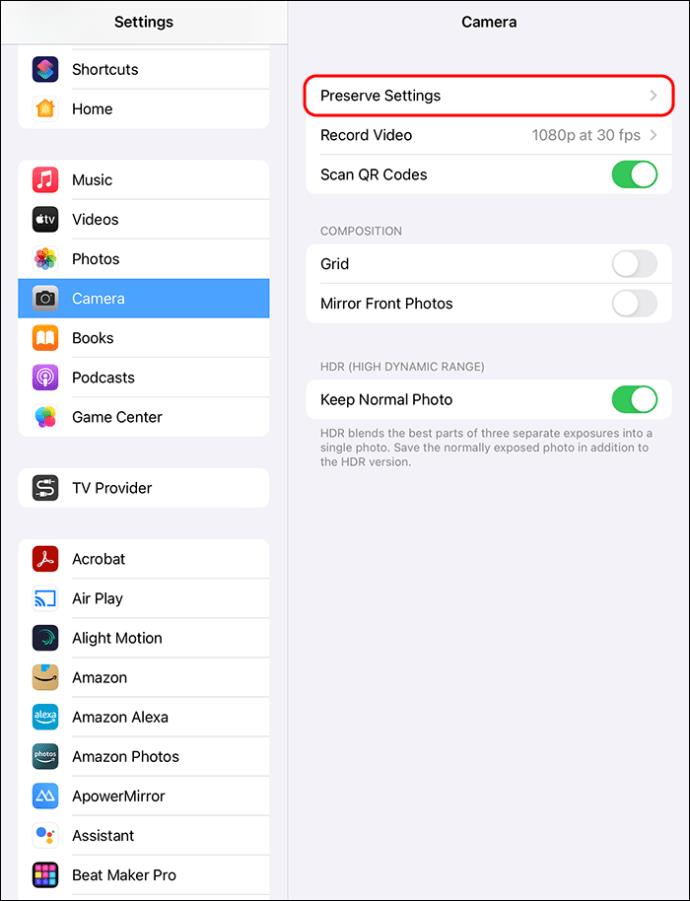
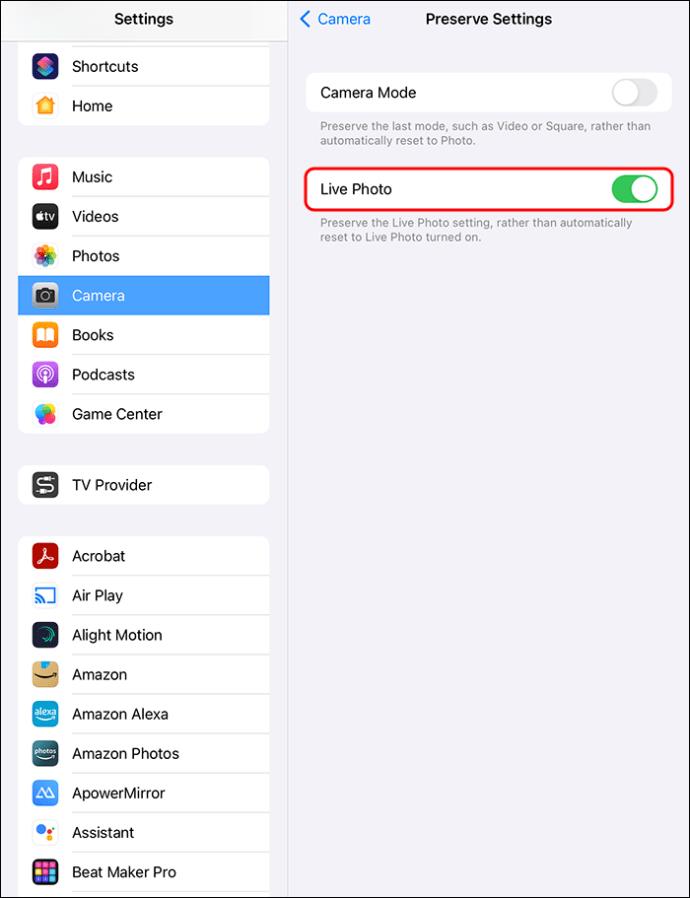
Funkciu Live Photo môžete vypnúť aj v aplikácii Fotoaparát na iPade. Ak chcete zakázať živé fotografie, postupujte takto:
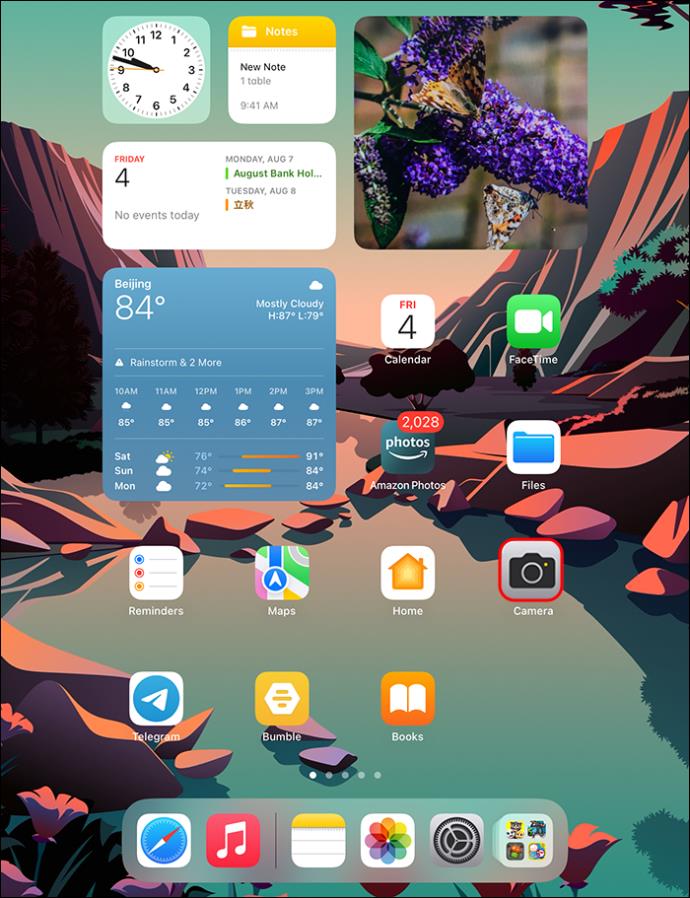
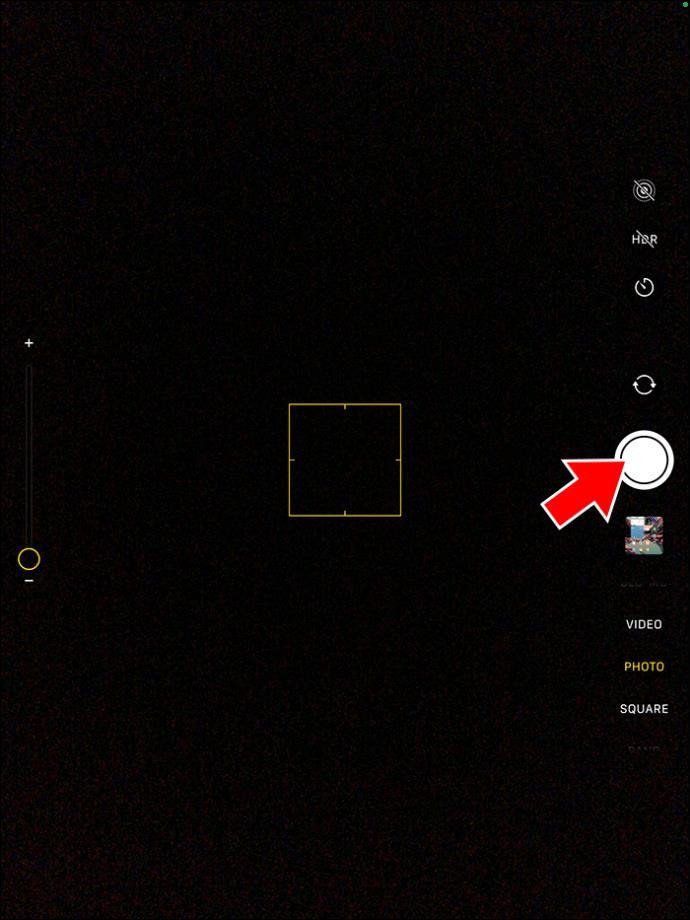
Správa vás informuje, že funkcia Live Photo je teraz vypnutá. Táto ikona zobrazí aj lomítko.
Opätovným klepnutím na ikonu kruhu znova zapnete funkciu Live Photo.
Prečo zakázať živé fotografie na vašom iPade alebo iPhone?
Hoci je živá fotografia skvelým spôsobom, ako si vylepšiť spomienky, existuje veľa dôvodov, prečo si ju možno budete chcieť rezervovať na špeciálne príležitosti. Nižšie sú uvedené dôvody, prečo sa niektorí používatelia rozhodnú túto funkciu vypnúť.
Živé fotografie majú nízku snímkovú frekvenciu
Snímková frekvencia na Live Photos je príliš nízka. Sú snímané rýchlosťou 15 snímok za sekundu, čo spôsobuje, že rýchly pohyb vyzerá zle. Nahrávanie plynulého pohybu vyžaduje minimálne 24 snímok za sekundu.
Nemôžete synchronizovať živé fotografie na Mac
Bohužiaľ, nemôžete synchronizovať svoje Live Photos s Macom cez iCloud. Ak si stiahnete Live Photos z iCloudu do Macu pomocou Apple Photos, nebudú sa zobrazovať ako Live Photos, ale ako statické fotografie. Ak chcete vidieť Live Photos na Macu, musíte ich importovať priamo z iPhonu a môžete si ich prezerať iba vo Fotkách Apple.
Živé fotografie zjedia do vášho úložiska
Vždy, keď urobíte živú fotografiu, uložia sa dva súbory. Jeden súbor je normálna fotografia a druhý je video. Ten je uložený vo vysokej kvalite a zaberá dvojnásobný priestor ako bežná fotografia. Z tohto dôvodu Live Photos zaberajú značné množstvo miesta na vašom iPade alebo iPhone. Do zariadenia Apple nemôžete vložiť pamäťovú kartu a úložisko Apple je drahé.
Živé fotografie môžu byť rušivé
Pri bežnom fotení sa zvyčajne ozve zvuk spúšte, ktorý naznačuje, kedy je čas zapózovať. Zvuky, ktoré fotoaparát vydáva pri fotografovaní Live Photos, sú však odlišné a môžu pôsobiť rušivo.
Trapné živé fotografie
Živé fotografie môžu byť zábavné, keď sa používajú na fotenie rodiny a priateľov, ale ak sú v okolí neznámi ľudia, môžete zachytiť súkromný alebo trápny moment. To môže byť nepríjemné.
Živé fotografie je možné prezerať iba na zariadeniach Apple
Videoklip Live Photo si môžu pozrieť iba používatelia Apple a ak ho odošlete používateľovi Androidu, uvidia ho ako statickú fotografiu. Živú fotografiu by ste museli previesť na filmový klip alebo GIF, čo mnohým používateľom spôsobuje ťažkosti.
Živé fotografie si nemôžete prispôsobiť
Apple neponúka žiadne možnosti prispôsobenia Live Photos, čo je nevýhodné pre ľudí, ktorí radi upravujú videá podľa svojich preferencií. Každá Live Photo má 3 sekundy a má rovnakú kvalitu a rozlíšenie, čo obmedzuje ľudí, ktorí by radšej fotografovali dlhšie fotografie vo vyššom rozlíšení.
Spôsoby, ako uložiť svoje živé fotografie ako statické fotografie
Ak chcete z niektorého z vyššie uvedených dôvodov uložiť svoje živé fotografie ako statické fotografie, nižšie je niekoľko spôsobov, ako to urobiť.
Duplikovať živé fotografie ako statické fotografie
Keďže živé fotografie zaberajú veľa miesta, možno ich budete chcieť duplikovať ako statické fotografie a odstrániť verzie videa. Tento proces vám umožňuje zdieľať svoje obrázky s používateľmi mimo spoločnosti Apple a zdieľať svoju fotografiu na rôznych platformách.
Kľúčovú fotografiu môžete vybrať, keď zo živej fotografie urobíte statickú fotografiu. Kľúčová fotografia je rám, ktorý môžete použiť ako statickú fotografiu. Ak máte napríklad fotku niekoho skákajúceho a chceli by ste sa podeliť o statickú snímku momentu, keď je vo vzduchu, môžete z rámu urobiť kľúčovú fotografiu. Potom skonvertujte rámček na statickú fotografiu na zdieľanie.
Ak chcete duplikovať svoju živú fotografiu na statický obrázok, postupujte takto:
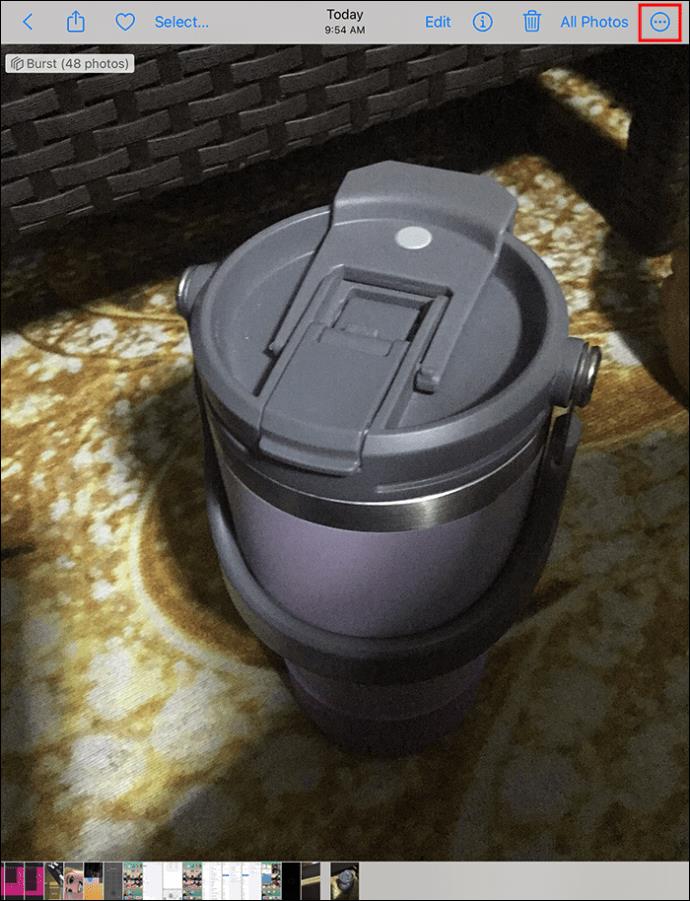

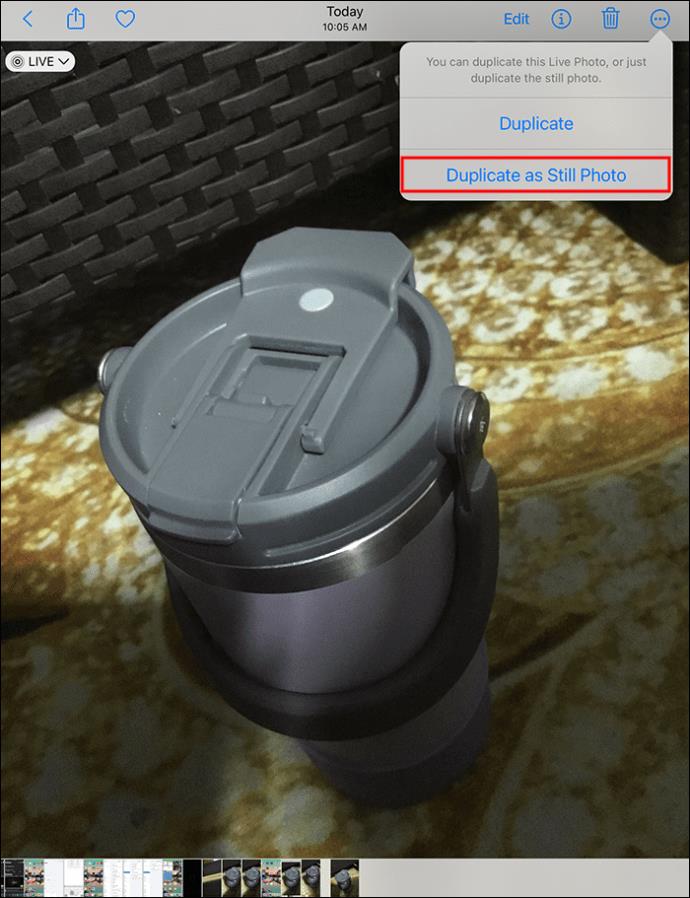
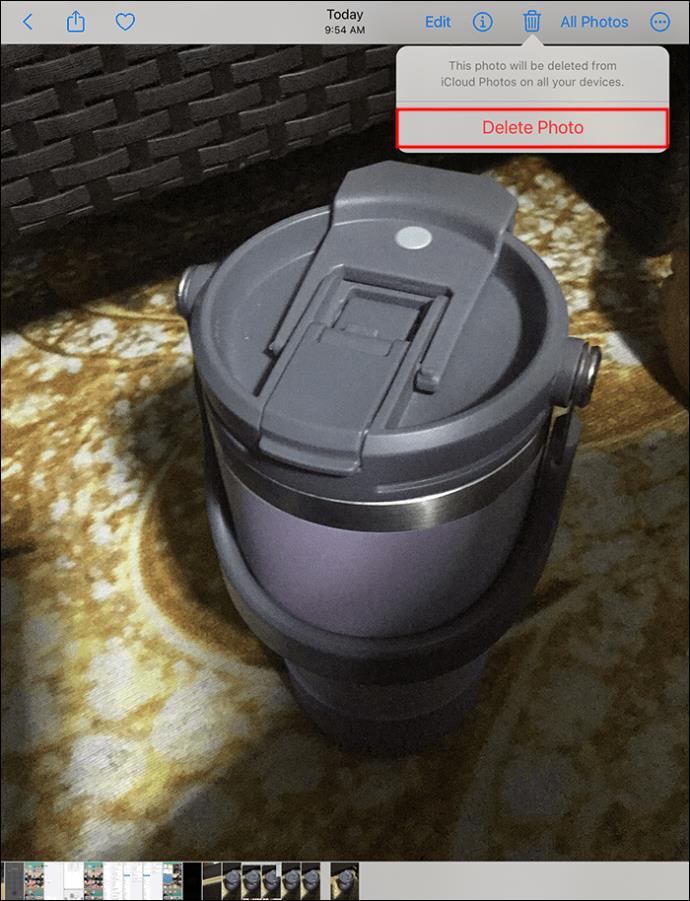
Ak chcete vytvoriť kľúčovú fotografiu zo svojej živej fotografie, ktorú môžete tiež zdieľať, postupujte takto:
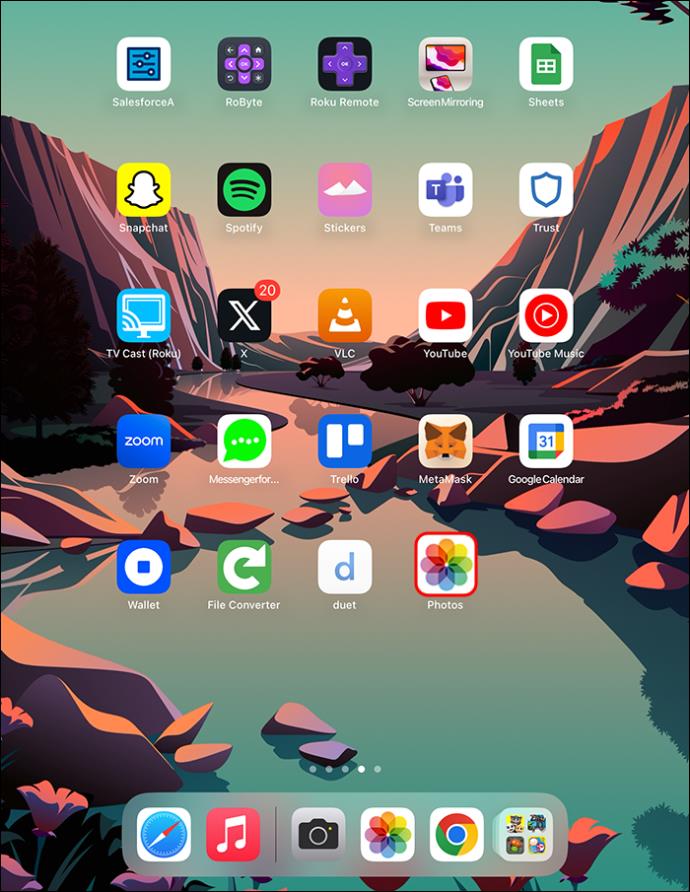
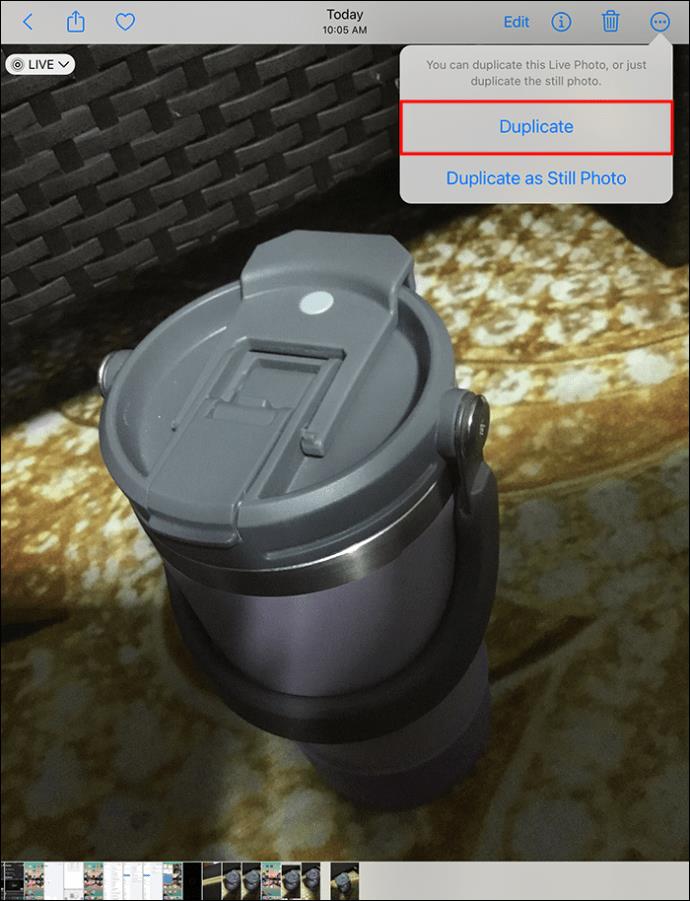

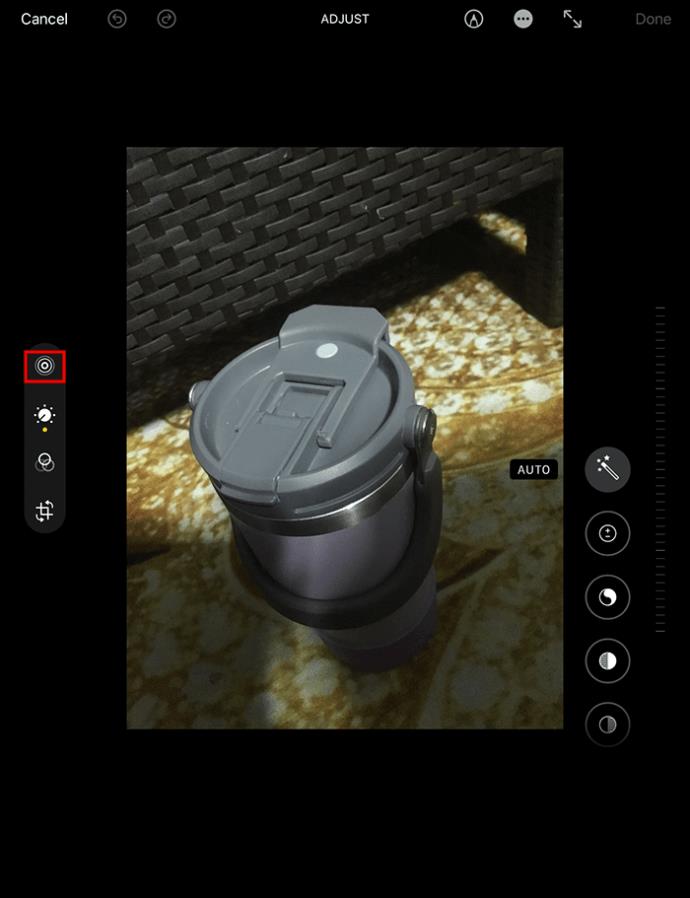
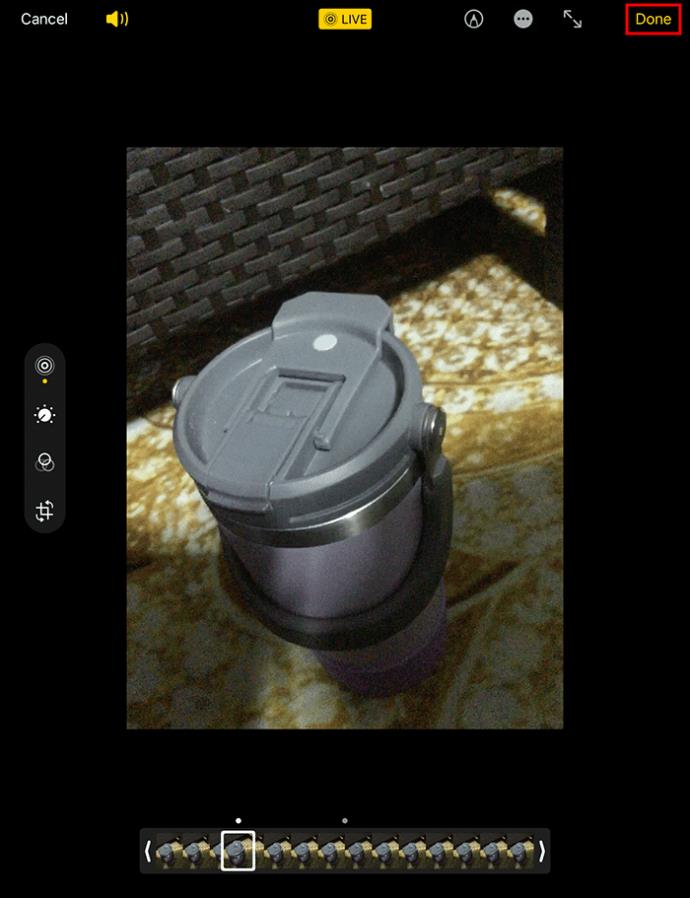
Použite poznámku na prevod živých fotografií na statické fotografie
Môžete zdieľať alebo uložiť fotografiu priamo z aplikácie Fotky na iPade alebo iPhone do poznámky. Tu je návod, ako vložiť živú fotografiu do poznámky a uložiť ju ako obrázok, aby ste získali statickú verziu živej fotografie.
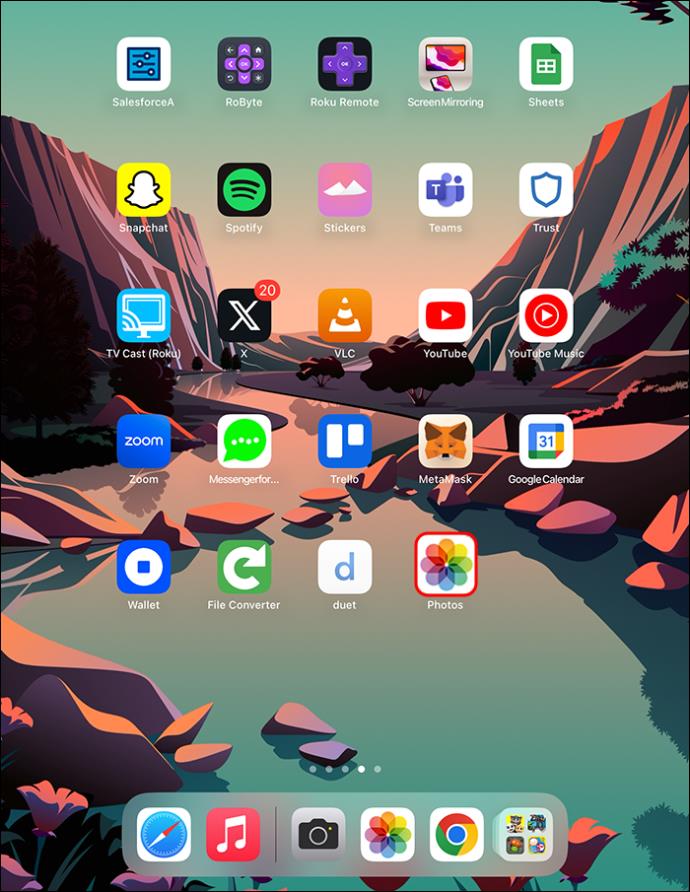

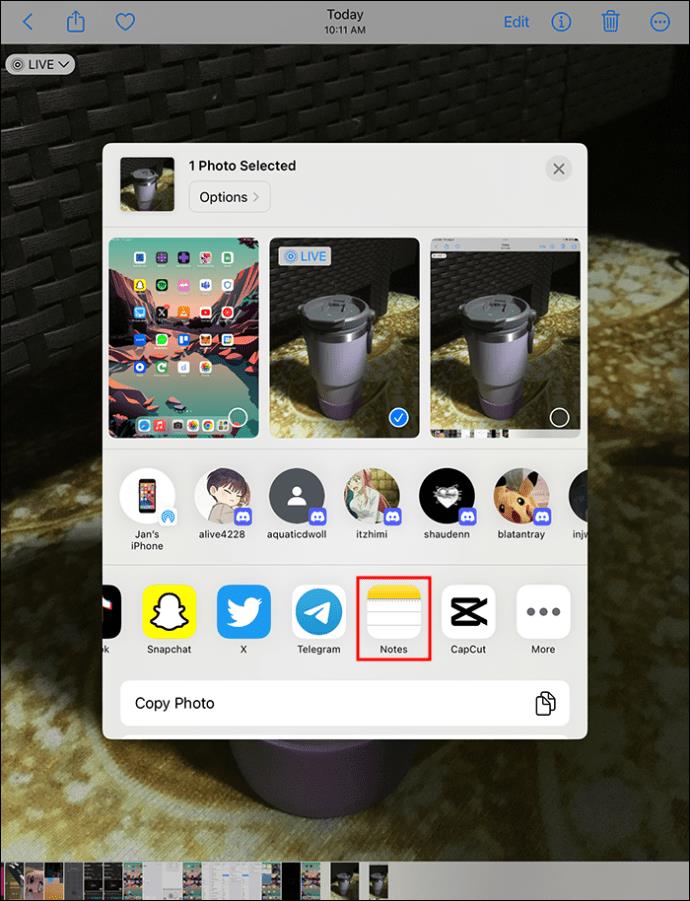
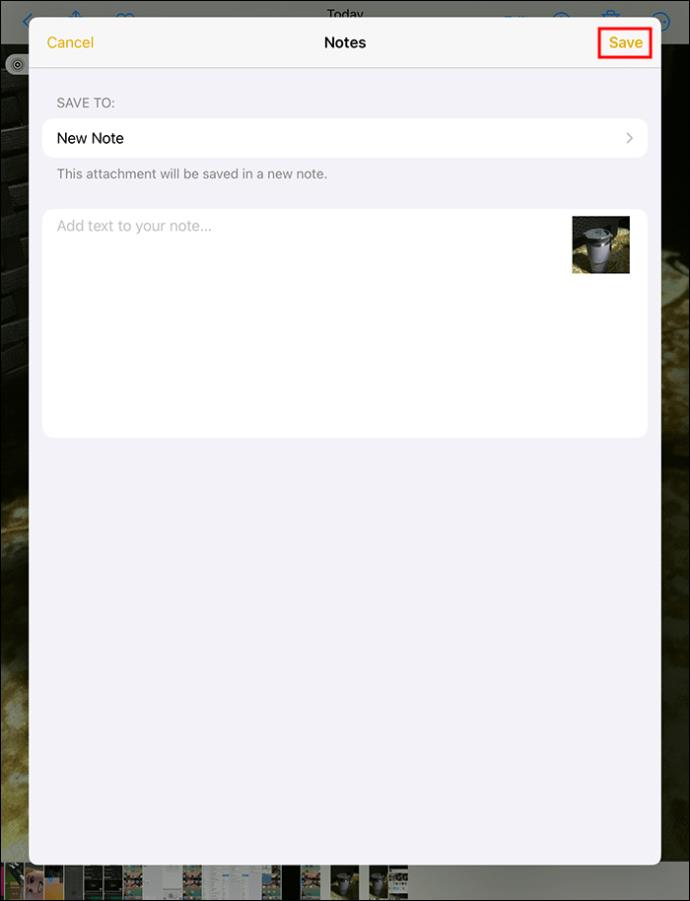
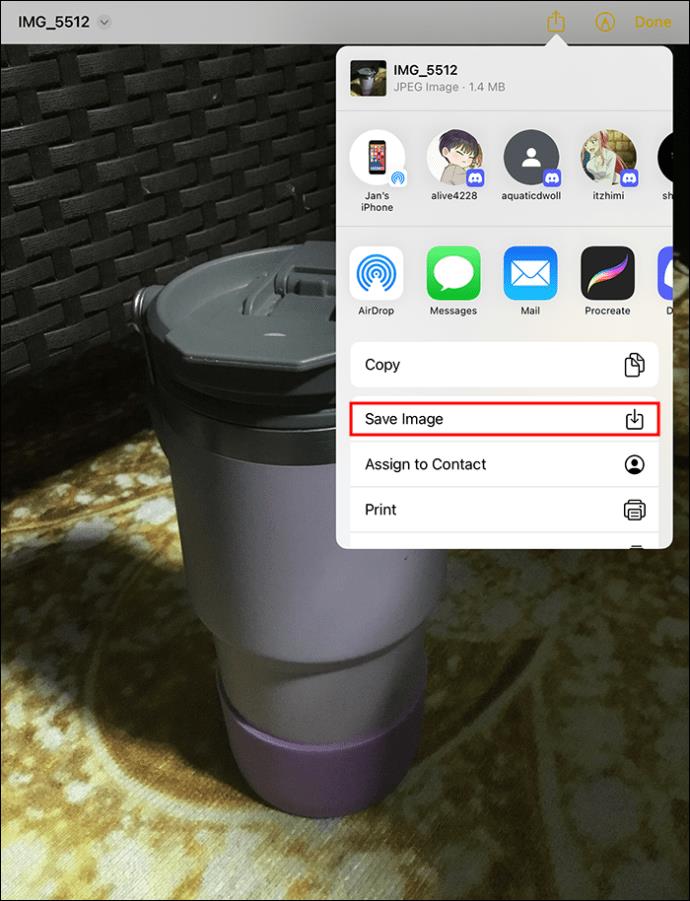
Použite možnosť zdieľania vo Fotkách Google
Ak zdieľate svoju živú fotografiu vo Fotkách Google a potom ju uložíte do súborov, uloží sa ako statická fotografia. Postup:
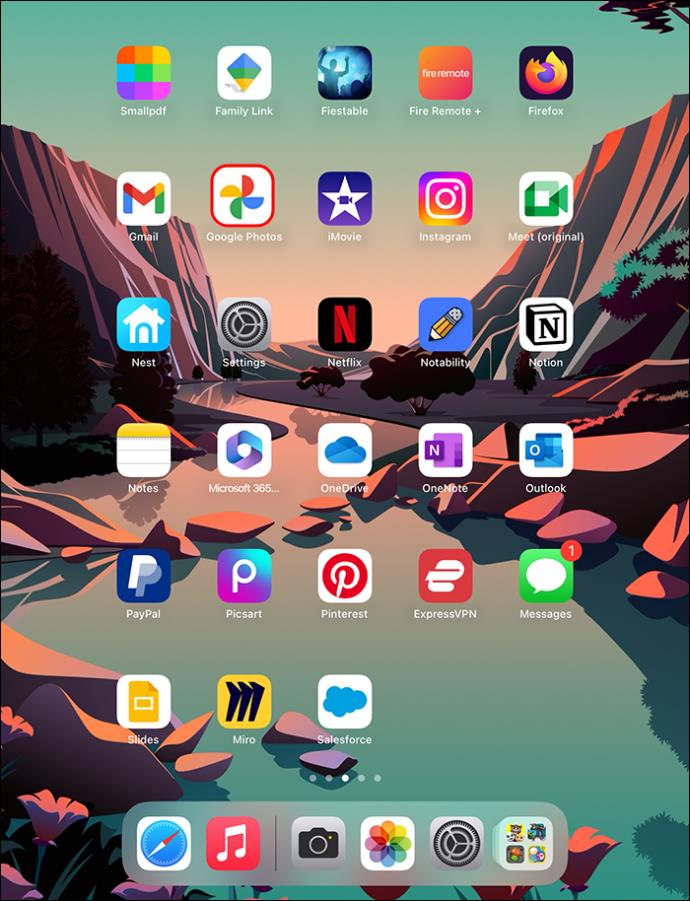
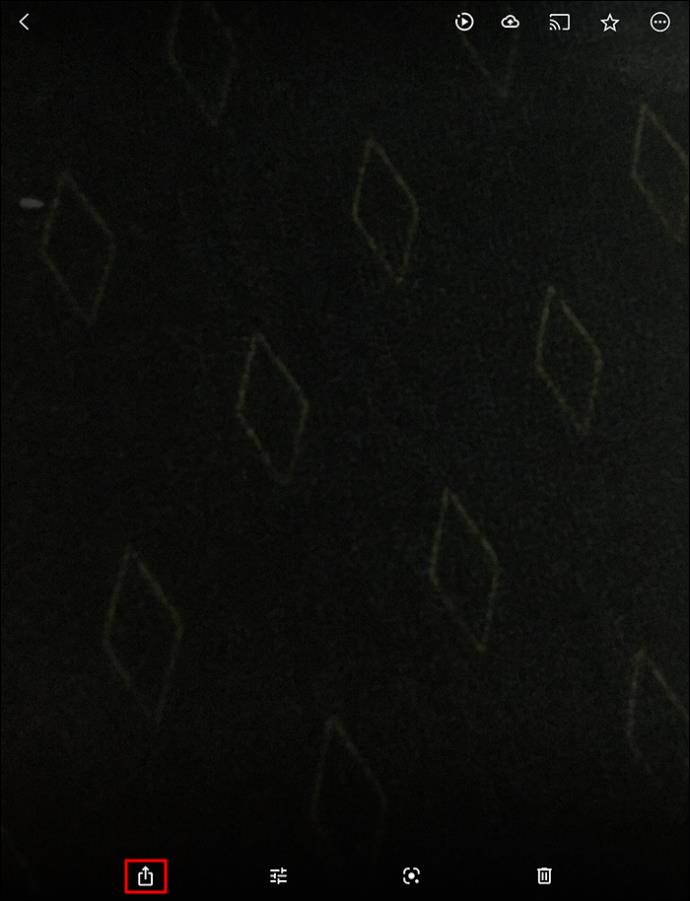
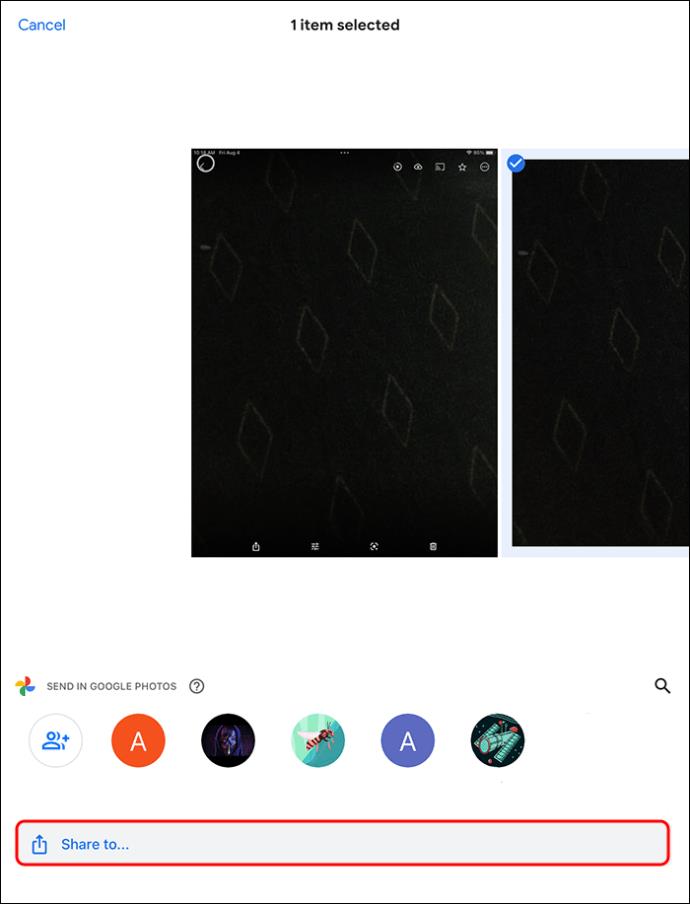
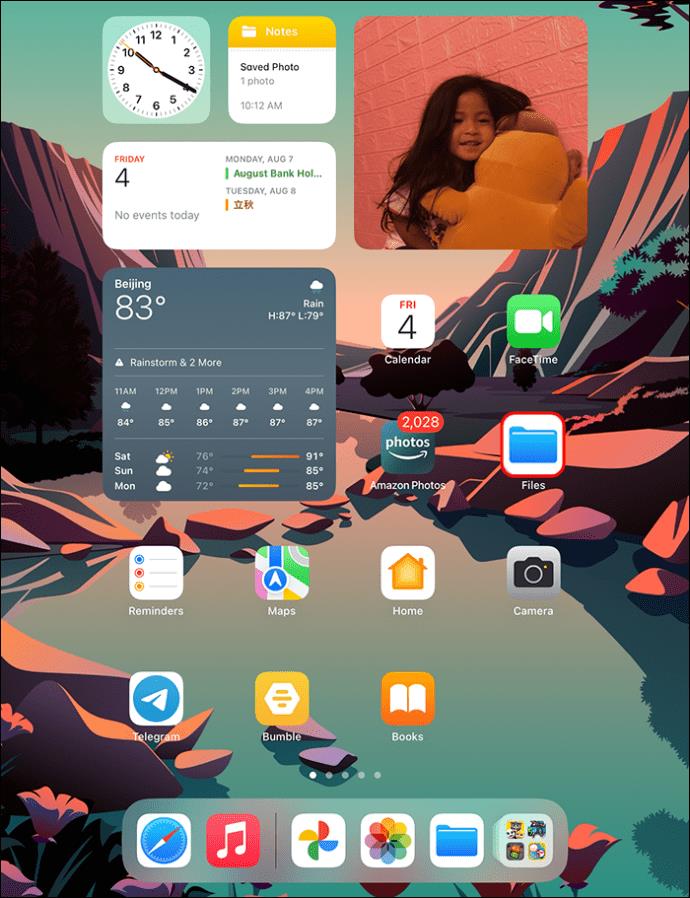
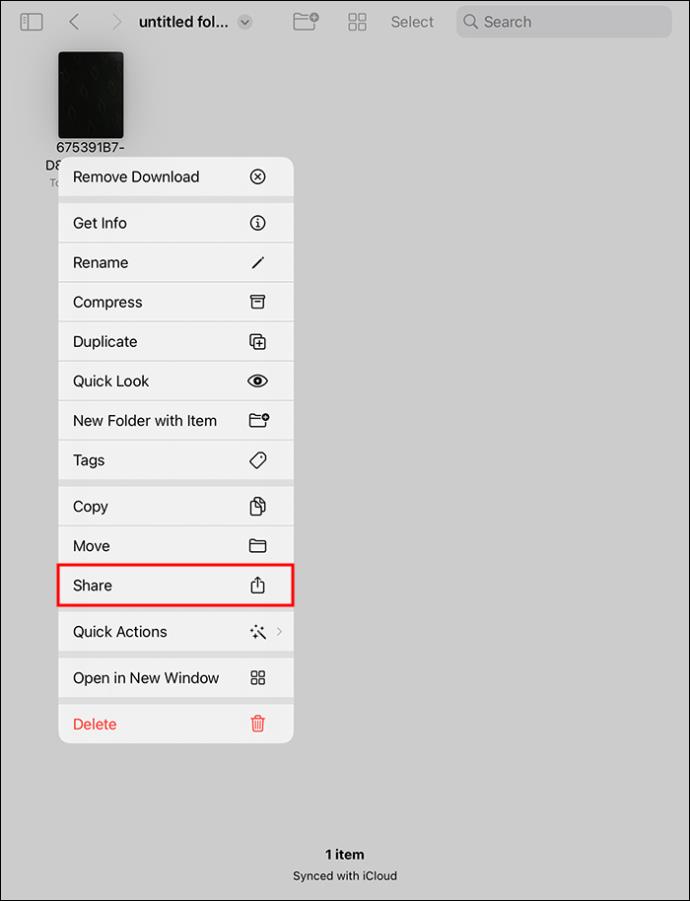
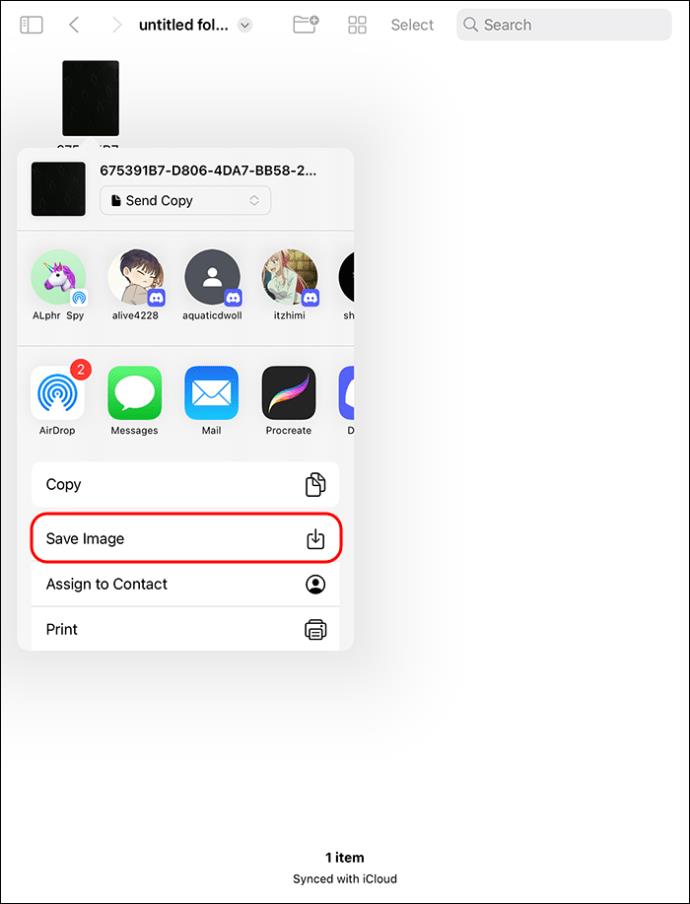
Live Photos vypnuté
Funkcia Live Photos je na iPadoch nastavená ako predvolená a pridáva k vašim fotografiám pohyb, čím ich oživuje. Pomocou tejto funkcie môžete vytvárať úžasné snímky s dlhou expozíciou. Možno však nechcete, aby boli vaše fotografie živé fotografie a radšej vytvárate statické obrázky. Našťastie môžete existujúce živé fotografie previesť na statické obrázky rôznymi spôsobmi alebo len vypnúť funkciu podľa potreby.
Uprednostňujete živé fotografie alebo statické obrázky? Skúsili ste konvertovať živé fotografie? Dajte nám vedieť v komentároch nižšie.
DAYZ je hra plná šialených, nakazených ľudí v postsovietskej krajine Černarus. Zistite, ako sa zbaviť choroby v DAYZ a udržte si zdravie.
Naučte sa, ako synchronizovať nastavenia v systéme Windows 10. S touto príručkou prenesiete vaše nastavenia na všetkých zariadeniach so systémom Windows.
Ak vás obťažujú štuchnutia e-mailov, na ktoré nechcete odpovedať alebo ich vidieť, môžete ich nechať zmiznúť. Prečítajte si toto a zistite, ako zakázať funkciu štuchnutia v Gmaile.
Nvidia Shield Remote nefunguje správne? Tu máme pre vás tie najlepšie opravy, ktoré môžete vyskúšať; môžete tiež hľadať spôsoby, ako zmeniť svoj smartfón na televízor.
Bluetooth vám umožňuje pripojiť zariadenia a príslušenstvo so systémom Windows 10 k počítaču bez potreby káblov. Spôsob, ako vyriešiť problémy s Bluetooth.
Máte po inovácii na Windows 11 nejaké problémy? Hľadáte spôsoby, ako opraviť Windows 11? V tomto príspevku sme uviedli 6 rôznych metód, ktoré môžete použiť na opravu systému Windows 11 na optimalizáciu výkonu vášho zariadenia.
Ako opraviť: chybové hlásenie „Táto aplikácia sa nedá spustiť na vašom počítači“ v systéme Windows 10? Tu je 6 jednoduchých riešení.
Tento článok vám ukáže, ako maximalizovať svoje výhody z Microsoft Rewards na Windows, Xbox, Mobile a iných platforiem.
Zistite, ako môžete jednoducho hromadne prestať sledovať účty na Instagrame pomocou najlepších aplikácií, ako aj tipy na správne používanie.
Ako opraviť Nintendo Switch, ktoré sa nezapne? Tu sú 4 jednoduché riešenia, aby ste sa zbavili tohto problému.






